
Всем привет!
Как и любой приличный браузер, Vivaldi умеет сохранять пароли для входа на различные сайты, чтобы вам было проще посещать ресурсы, требующие авторизации. Но есть одна проблема: как правило, сегодня мы имеем в своих закладках десятки и даже сотни самых различных ресурсов, запрашивающих авторизацию при входе, но мы не можем хранить в голове абсолютно все пароли, поэтому в случае, если по каким-то причинам мы не смогли войти на сайт и при этом забыли пароль, нам придётся пройти весь процесс восстановления оного. Или воспользоваться менеджером паролей, чтобы просмотреть список хранимых браузером записей и найти нужный в данный момент.
К сожалению, штатный менеджер паролей Vivaldi позволяет пока только удалять их, но не просматривать. Мы, конечно, планируем в будущем расширить возможности встроенного менеджера, но когда это будущее наступит — определённо сказать очень сложно. Но можно ли решить эту проблему, используя уже имеющиеся возможности самого браузера, а не устанавливая расширения и не пользуясь сторонними сервисами? Сразу скажу — можно, и даже сейчас расскажу, как это сделать.
Дело в том, что браузер Vivaldi построен на базе кода Chromium, который используется многими браузерами, поэтому иногда мы можем использовать встроенные в этот движок функции, которые официально в Vivaldi не поддерживаются, но вполне работоспособны. И сегодня мы воспользуемся одной из таких функций.
Итак, способ первый — самый простой и быстрый. Открываем Настройки браузера, раздел Запуск. А затем указываем в качестве домашней страницы следующий адрес:
chrome://settings/passwords
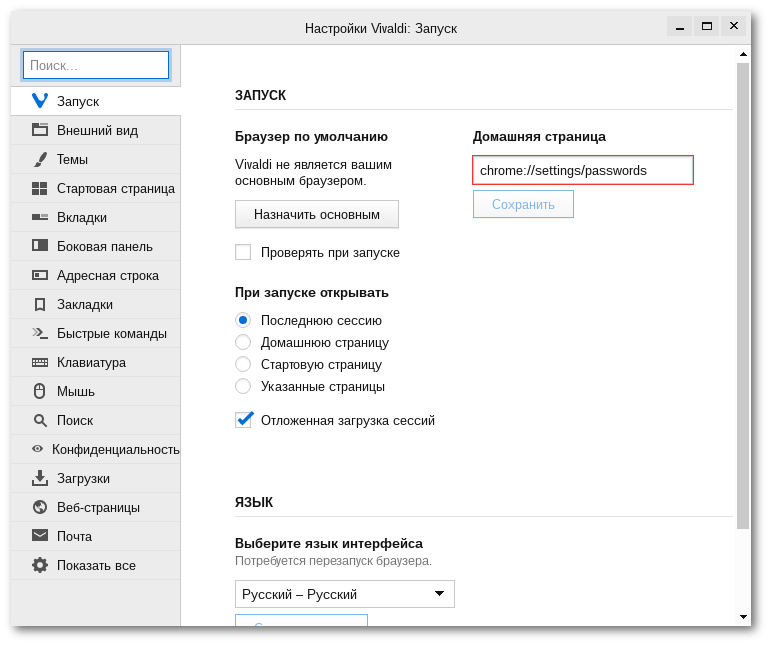
Нажимаем кнопку Сохранить и… всё. Теперь в любой момент во время работы в браузере вы сможете получить доступ ко всем сохранённым паролям одним нажатием кнопки Домой (это такой домик в адресной строке) — в результате откроется встроенный в Chromium менеджер паролей, который позволит вам просмотреть и даже отредактировать любые имеющиеся записи.
Способ этот, правда, имеет ряд неудобств. Во-первых, если вы уже используете какую-то веб-страницу в качестве домашней, то вписывать страницу менеджера паролей вам будет просто некуда. Во-вторых, даже если «должность» домашней страницы у вас свободна, вам придётся сначала открыть новую пустую страницу, а затем уже нажимать кнопку с домиком — иначе страница с менеджером паролей откроется взамен активной, которую вы просматривали до этого. Согласитесь, что это тоже как-то не очень. Поэтому я могу предложить, на мой взгляд, способ получше — и снова используя встроенные средства браузера Vivaldi.
Я говорю о веб-панелях, разместившихся на боковой панели браузера Vivaldi. Итак, что мы делаем. Для начала, создаём веб-панель с уже известным нам адресом, нажав на кнопку с плюсиком в боковой панели:
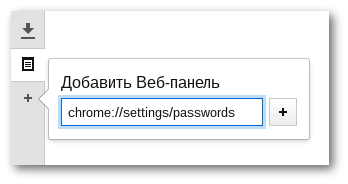
Сохраняем панель. В принципе, уже всё готово, но желательно сделать ещё пару косметических изменений. Не так давно в настройках веб-панелей браузера Vivaldi появилась опция Своя ширина. Эта опция позволяет назначать для различных веб-панелей индивидуальную ширину рабочего пространства, что облегчает работу с ресурсами, не имеющими мобильной версии (а именно этот вариант веб-страниц Vivaldi пробует использовать для веб-панелей). Менеджер паролей Chromium в данной ситуации подобной версии не имеет, поэтому давайте включим данную опцию для нашей новой веб-панели:

Теперь выставляем курсором мыши требуемую ширину панели с менеджером паролей и пользуемся:
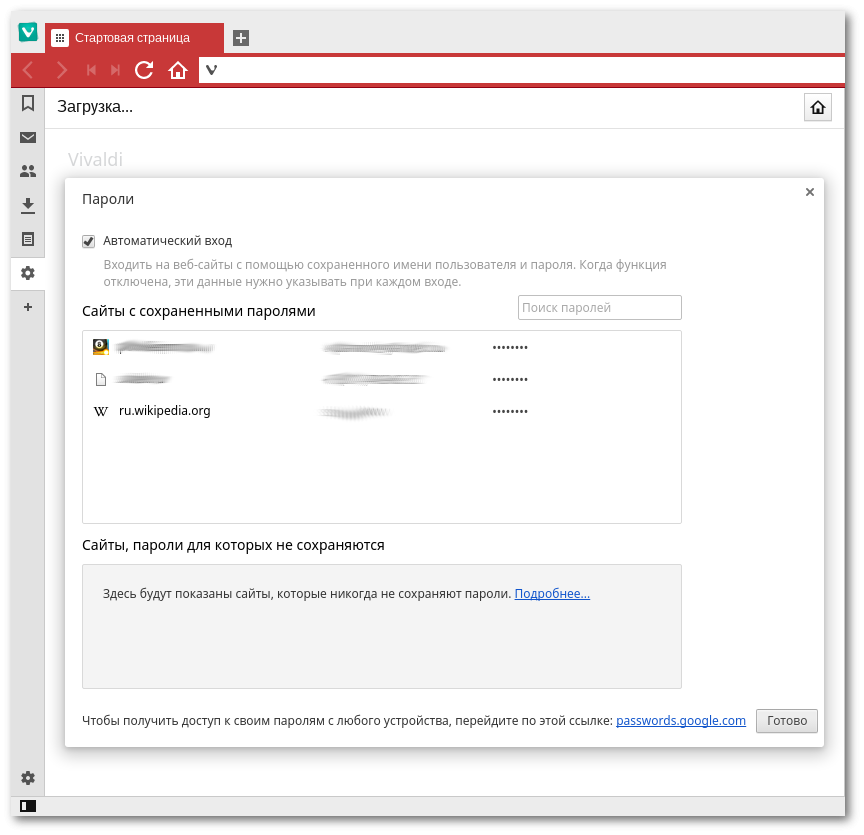
Да, а если вы хотите скрыть в целях безопасности данную веб-панель от любопытных глаз — просто отключите её отображение через контекстное меню правой кнопки мыши на боковой панели браузера:
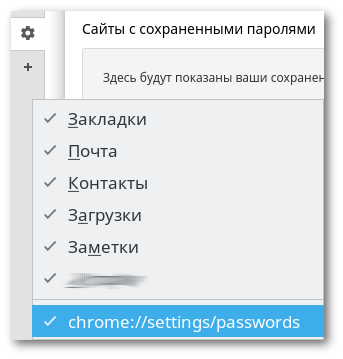
Вы сможете включить её таким же способом обратно, когда понадобится.
Как видите, мы снова подтверждаем своё следование традициям, заложенным ещё старым «ламповым» браузером Opera на движке Presto — мы стараемся не только добавлять новые функции, но и позволяем с помощью них самостоятельно добиваться того, чтобы браузер наилучшим образом отвечал вашим запросам.
Вот, собственно, и всё. Надеюсь, что такой способ работы с паролями вам пригодится. Если вы знаете ещё какие-то интересные или необычные способы использования штатных функций Vivaldi для расширения функциональных возможностей браузера или для повышения удобства работы в сети — напишите об этом в комментариях, а мы расскажем об этом другим пользователям Vivaldi.
P.S. Да, если вдруг вы забыли, откуда можно загрузить браузер Vivaldi, чтобы воспользоваться вышеприведёнными советами — добро пожаловать! :-)
Автор: Vivaldi Technologies AS






